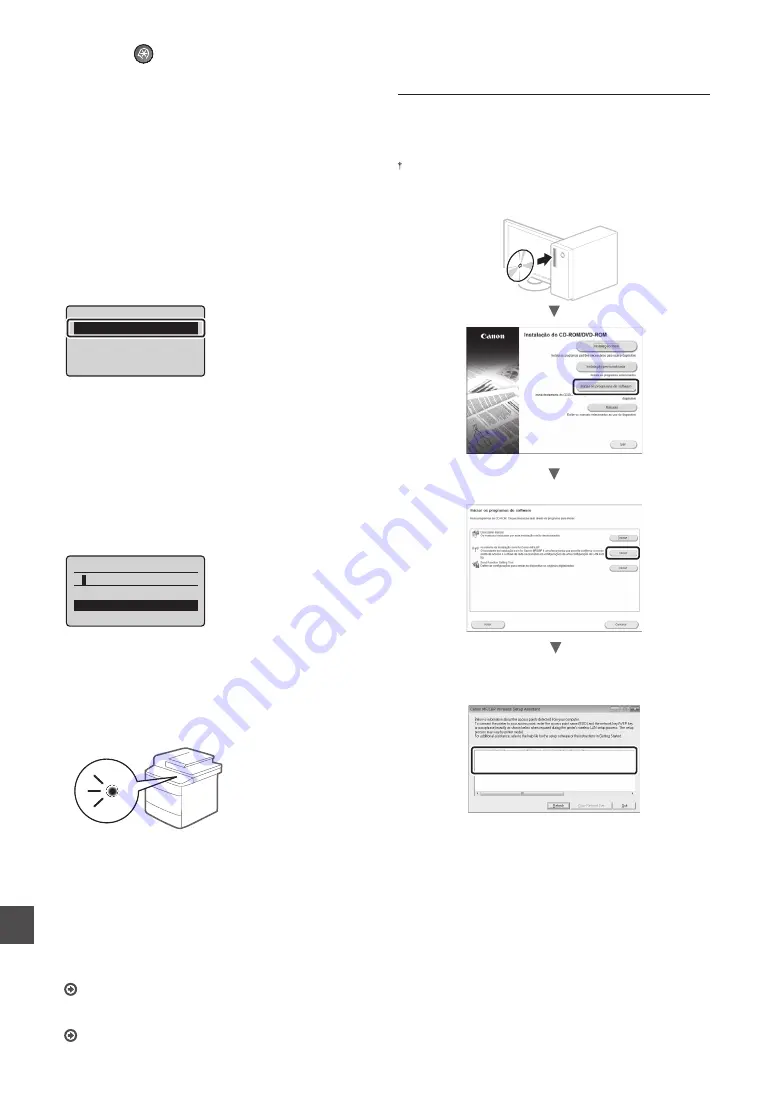
54
Pt
1
Pressione [
] (Menu).
2
Selecione <De
fi
nições de Rede> e pressione
[OK].
3
Selecione <De
fi
nições LAN s/Fios> e pressione
[OK].
4
Selecione <De
fi
nições de SSID> e pressione
[OK].
5
Selecione <Selec. Ponto de Acesso> e pressione
[OK].
Definições de SSID
Selec. Ponto de Acess
Definições Manuais
6
Selecione o ponto de acesso anotado e, em
seguida, pressione [OK].
Se houver vários SSIDs exibidos, selecione o ID listado
primeiro (aquele com o sinal mais forte).
7
Insira a chave de rede.
Insira a chave de rede usando as teclas numéricas.
Selecione <Aplicar> e pressione [OK].
Chave WEP (5-26 Car.)
<Aplicar>
Modo Introd.: A
8
Selecione <Sim> e pressione [OK].
9
Depois que a tela <Ligado.> for exibida, aguarde
até que o indicador de Wi-Fi pare de piscar e ligue.
Aguarde aproximadamente 2 minutos após a
conexão.
O endereço IP é de
fi
nido nesse intervalo de tempo.
Quando uma mensagem de erro for exibida:
Pressione [OK] para fechar a tela, veri
fi
que se a chave
de rede está correta e repita as con
fi
gurações.
Se não for possível detectar o ponto de acesso mesmo
após tentar novamente, consulte as instruções a seguir.
Manual eletrônico “Mensagens na tela”
Para de
fi
nir o endereço IP manualmente:
Manual eletrônico “Conectando a uma LAN sem
fi
o”
Veri
fi
cação do SSID ou da chave de rede de
um roteador/ponto de acesso de LAN sem
fi
o
Você pode veri
fi
car o SSID ou a chave de rede usando
o “Assistente de instalação sem
fi
o Canon MF/LBP”, o
qual faz parte do User Software and Manuals CD-ROM
fornecido com a máquina.
Se você usar computadores Macintosh:
O User Software and Manuals CD-ROM que acompanha esse
produto não contém “Assistente de instalação sem
fi
o Canon MF/
LBP” para Macintosh.
Anote o nome do ponto de acesso (SSID) e a chave de
rede na página 53. Se mais de um ponto de acesso for
exibido, anote todos os SSIDs exibidos.
SampleABCD
WEP
01234567890123456789ABCDEF
SampleEFGHIJ
WPA-PSK
543210EDCBA
SampleK
WPA2-PSK
1234ABCD
Se as informações para o roteador de LAN sem
fi
o
não forem exibidas
•
Clique no botão [Refresh].
•
Se as informações não forem exibidas quando você
clicar no botão [Refresh], veri
fi
que se as con
fi
gurações
de roteador (ponto de acesso) de LAN sem
fi
o do
computador estão corretas.











































